อธิบายการใช้งานระบบฯ
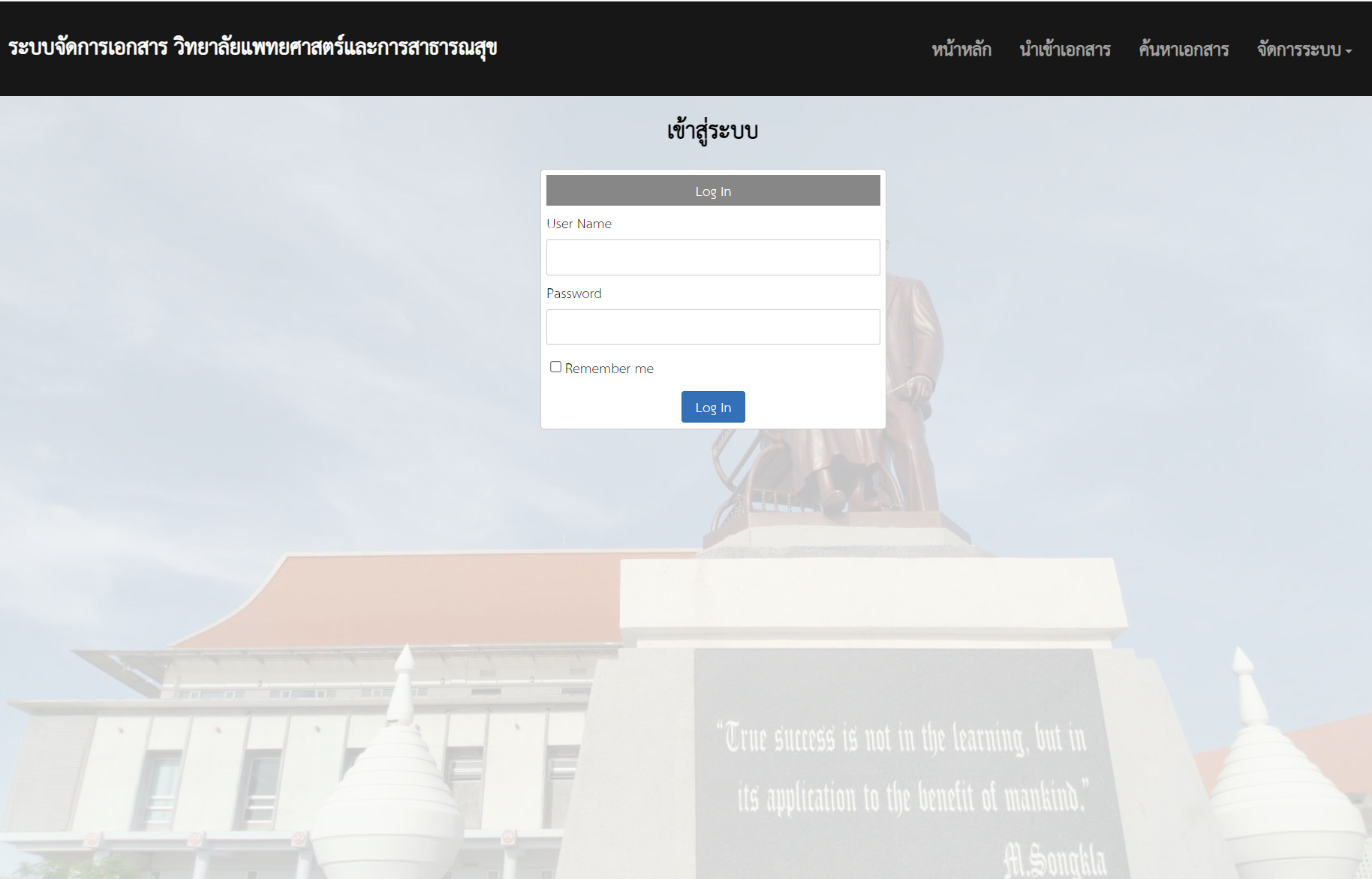
สไลด์ที่ 1: หน้าแรกสำหรับเข้าสู่ระบบ
คำอธิบาย: หน้านี้เป็นหน้าหลักที่ผู้ใช้งานทุกคนจะต้องเข้าสู่ระบบเพื่อใช้งานระบบจัดการเอกสาร โดยมีช่องสำหรับกรอกชื่อผู้ใช้ (Username) และรหัสผ่าน (Password) เพื่อยืนยันตัวตน นอกจากนี้ยังมีตัวเลือก "จดจำฉัน" (Remember me) เพื่ออำนวยความสะดวกในการเข้าใช้งานครั้งถัดไป
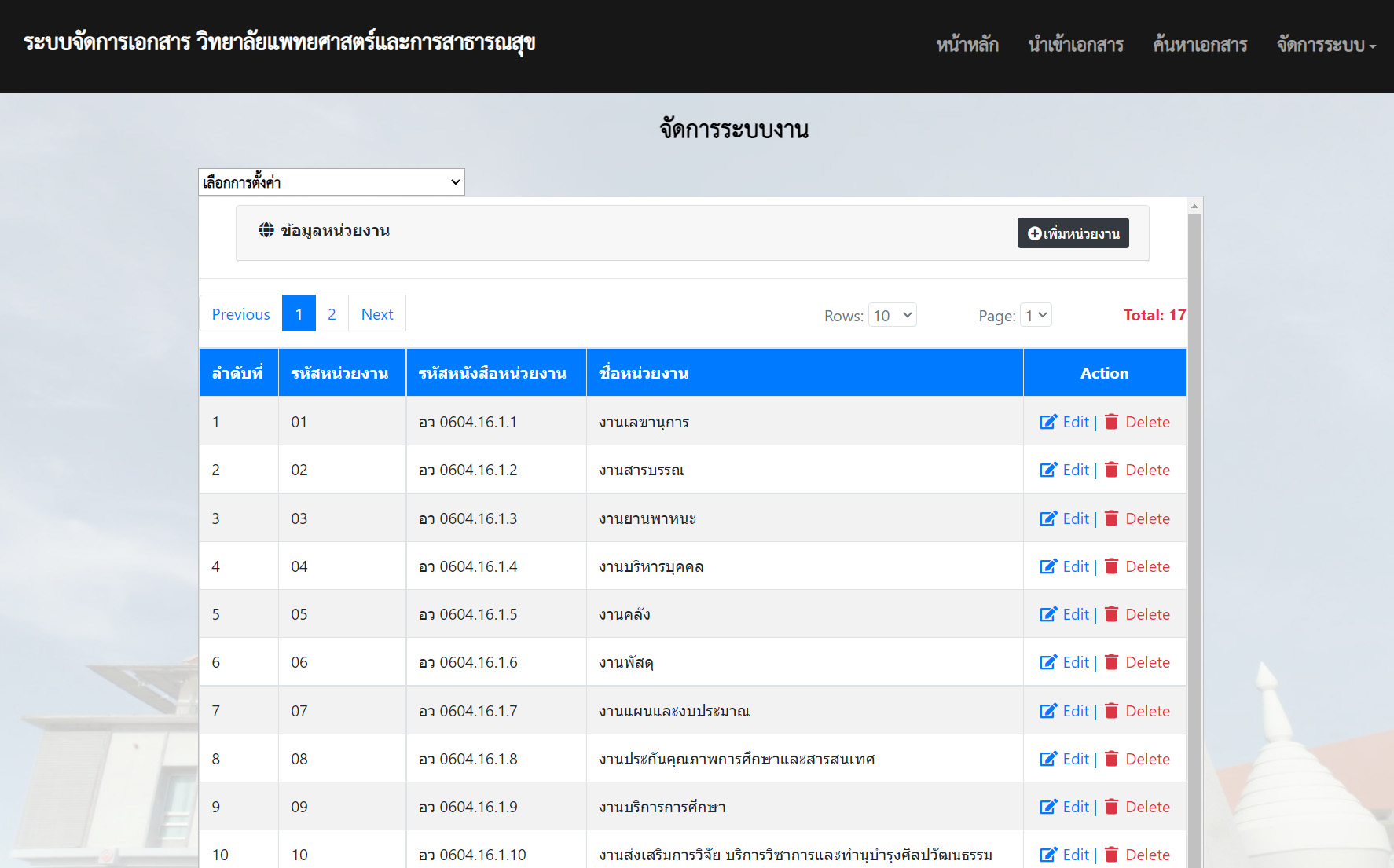
สไลด์ที่ 2: หน้าจัดการระบบงาน (การจัดการหน่วยงาน)
คำอธิบาย: แสดงหน้าจอการจัดการหน่วยงานต่าง ๆ ภายในองค์กร ซึ่งช่วยให้ผู้ดูแลระบบสามารถเพิ่ม, แก้ไข หรือลบข้อมูลหน่วยงานได้เพื่อความเป็นระเบียบและถูกต้อง
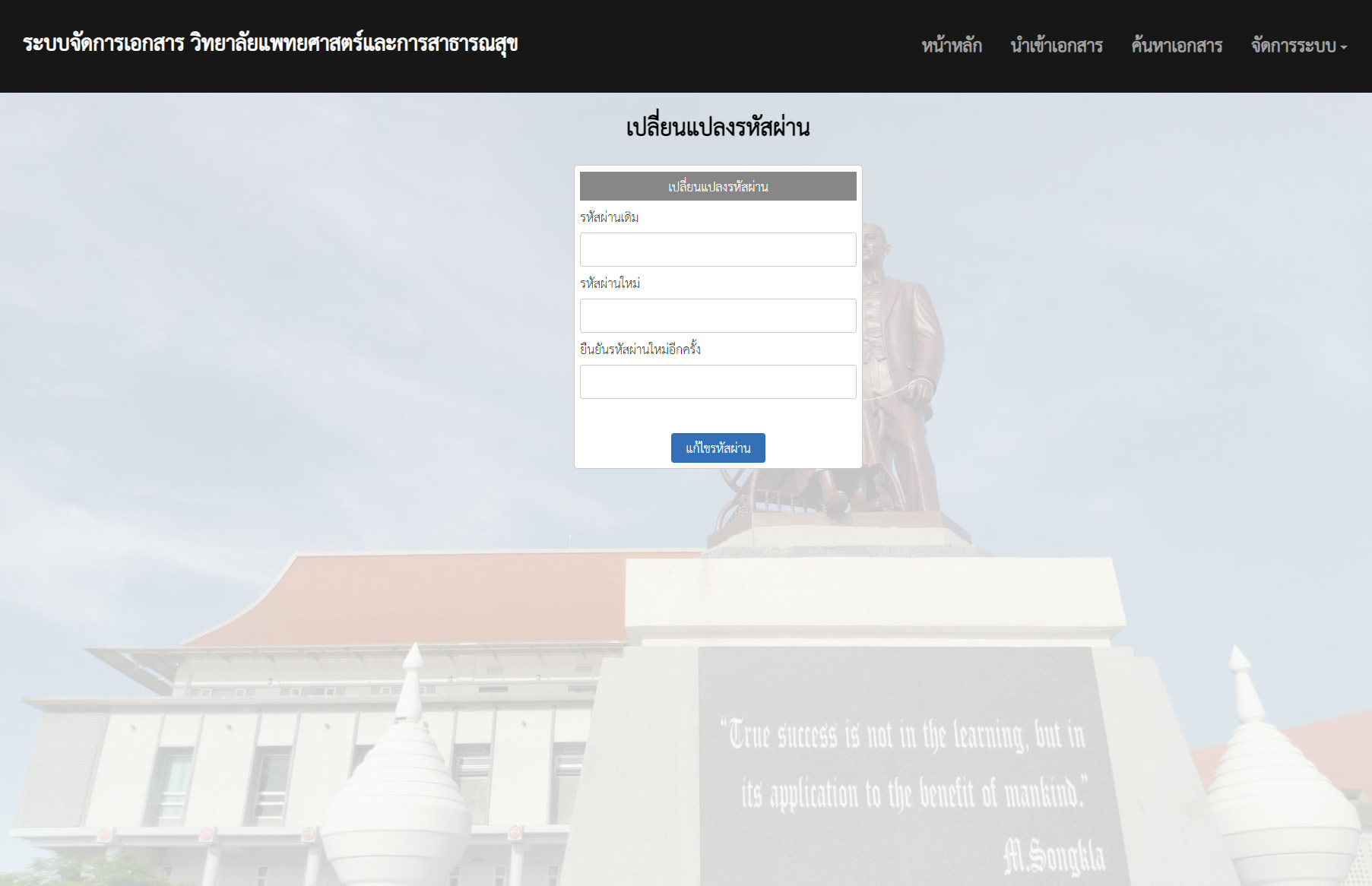
สไลด์ที่ 3: หน้าสำหรับการเปลี่ยนรหัสผ่าน
คำอธิบาย: หน้านี้ถูกออกแบบมาเพื่อให้ผู้ใช้งานสามารถเปลี่ยนรหัสผ่านได้ด้วยตนเองอย่างง่ายดาย โดยต้องกรอกรหัสผ่านเก่าและรหัสผ่านใหม่เพื่อความปลอดภัย
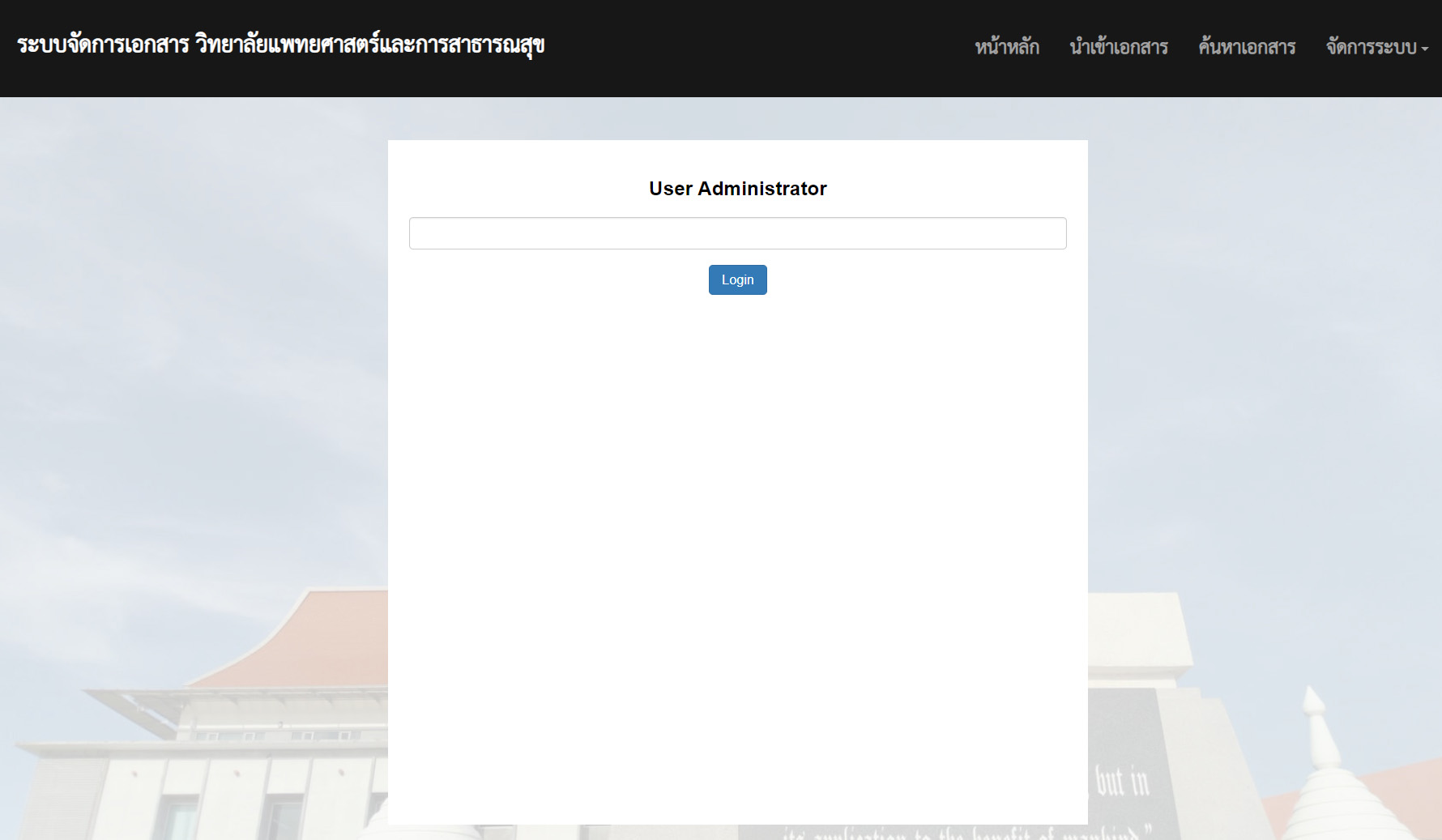
สไลด์ที่ 4: หน้าเข้าสู่ระบบสำหรับผู้ดูแลระบบ
คำอธิบาย: หน้าจอนี้เป็นหน้าเข้าสู่ระบบที่แยกออกมาสำหรับผู้ดูแลระบบโดยเฉพาะ เพื่อให้สิทธิ์ในการเข้าถึงและจัดการข้อมูลที่สำคัญได้
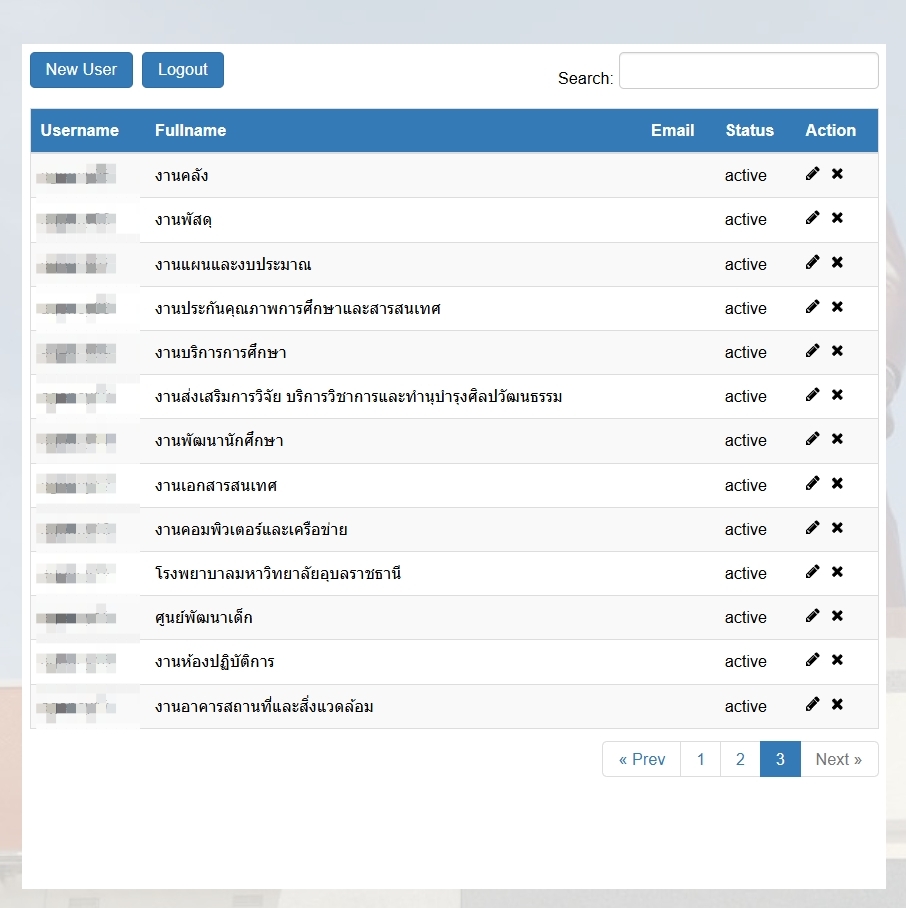
สไลด์ที่ 5: การจัดการผู้ใช้งานและสิทธิ์การเข้าถึง
คำอธิบาย: หน้านี้แสดงรายชื่อผู้ใช้งานทั้งหมด พร้อมข้อมูลสำคัญ เช่น ชื่อผู้ใช้, ชื่อ-นามสกุล, อีเมล และสถานะการใช้งาน ซึ่งผู้ดูแลระบบสามารถจัดการ (แก้ไข/ลบ) ผู้ใช้งานแต่ละคนได้จากหน้านี้
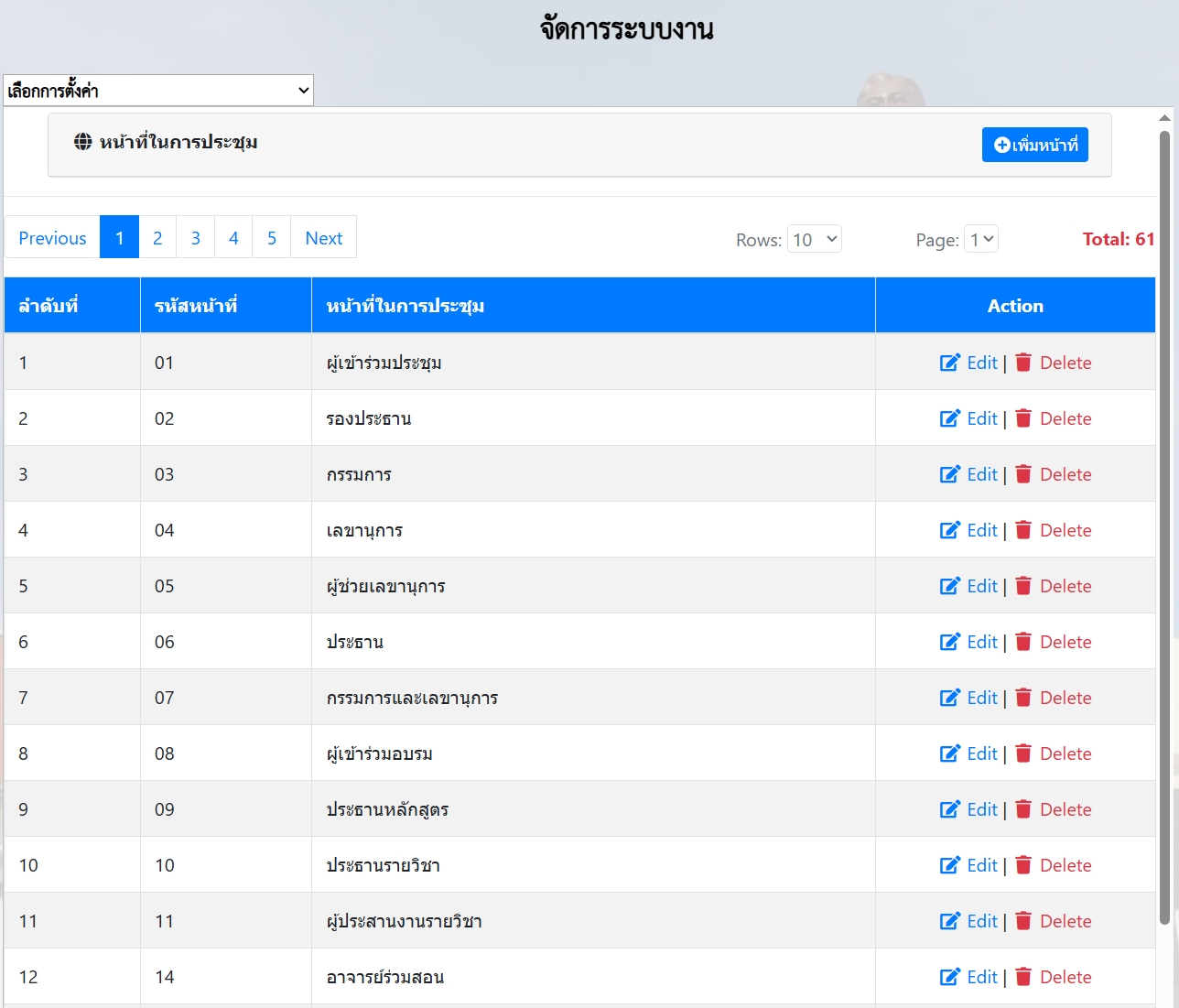
สไลด์ที่ 6: แสดงตัวอย่างตำแหน่งต่าง ๆ ในการประชุม
คำอธิบาย: หน้านี้แสดงให้เห็นว่าระบบสามารถรองรับตำแหน่งในการประชุมได้หลากหลาย ผู้บันทึกข้อมูลสามารถเพิ่มหรือแก้ไขตำแหน่งได้ตามความเหมาะสม และผู้บันทึกข้อมูลทุกหน่วยงานจะใช้ข้อมูลนี้ร่วมกัน
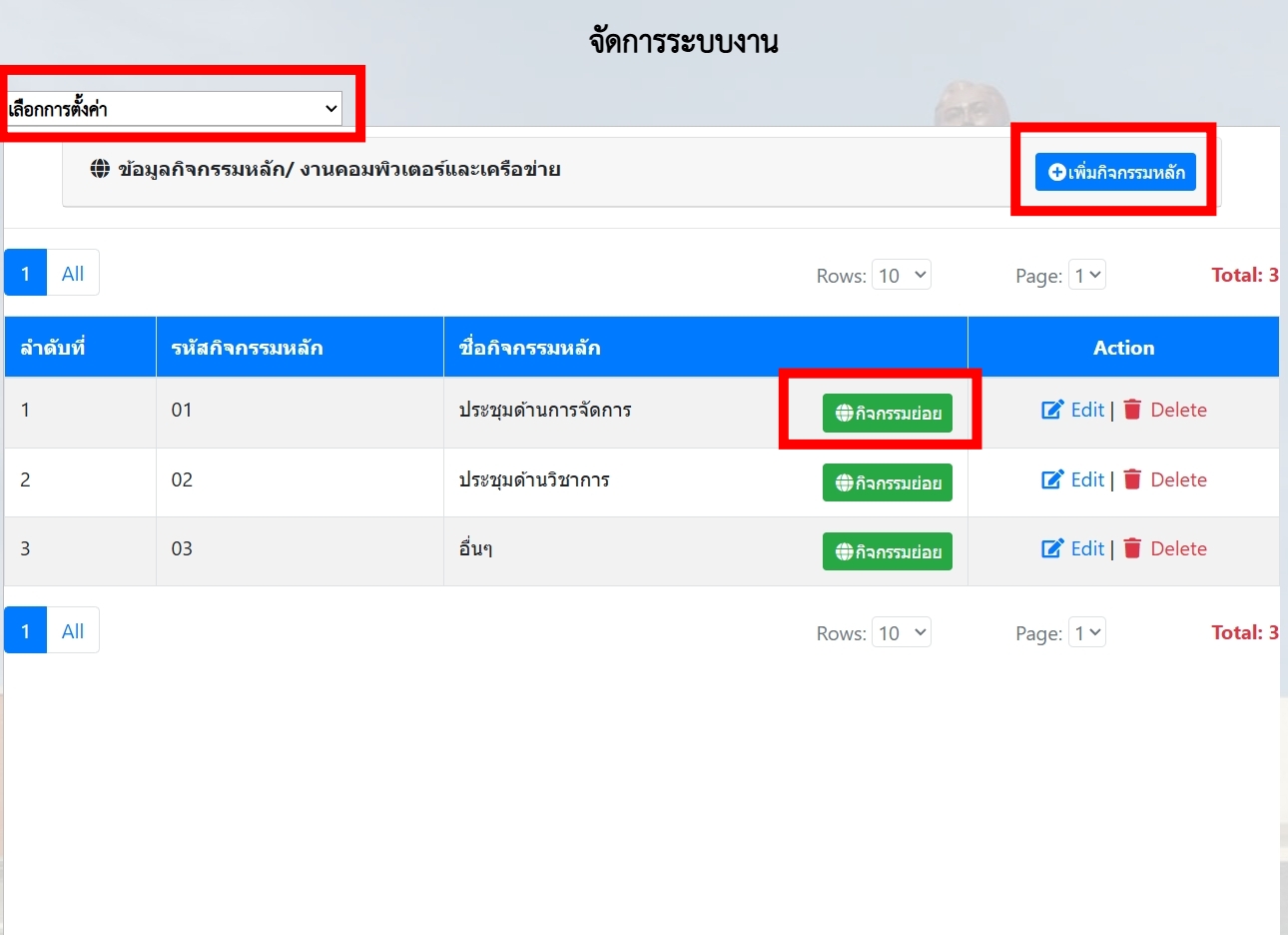
สไลด์ที่ 7: หน้าจัดการข้อมูลกิจกรรมหลัก
คำอธิบาย: หน้านี้ใช้สำหรับจัดการกิจกรรมหลักของแต่ละหน่วยงานภายใน เช่น การประชุมด้านการจัดการ หรือการประชุมด้านวิชาการ ซึ่งแต่ละกิจกรรมหลักสามารถแตกเป็นกิจกรรมย่อยได้
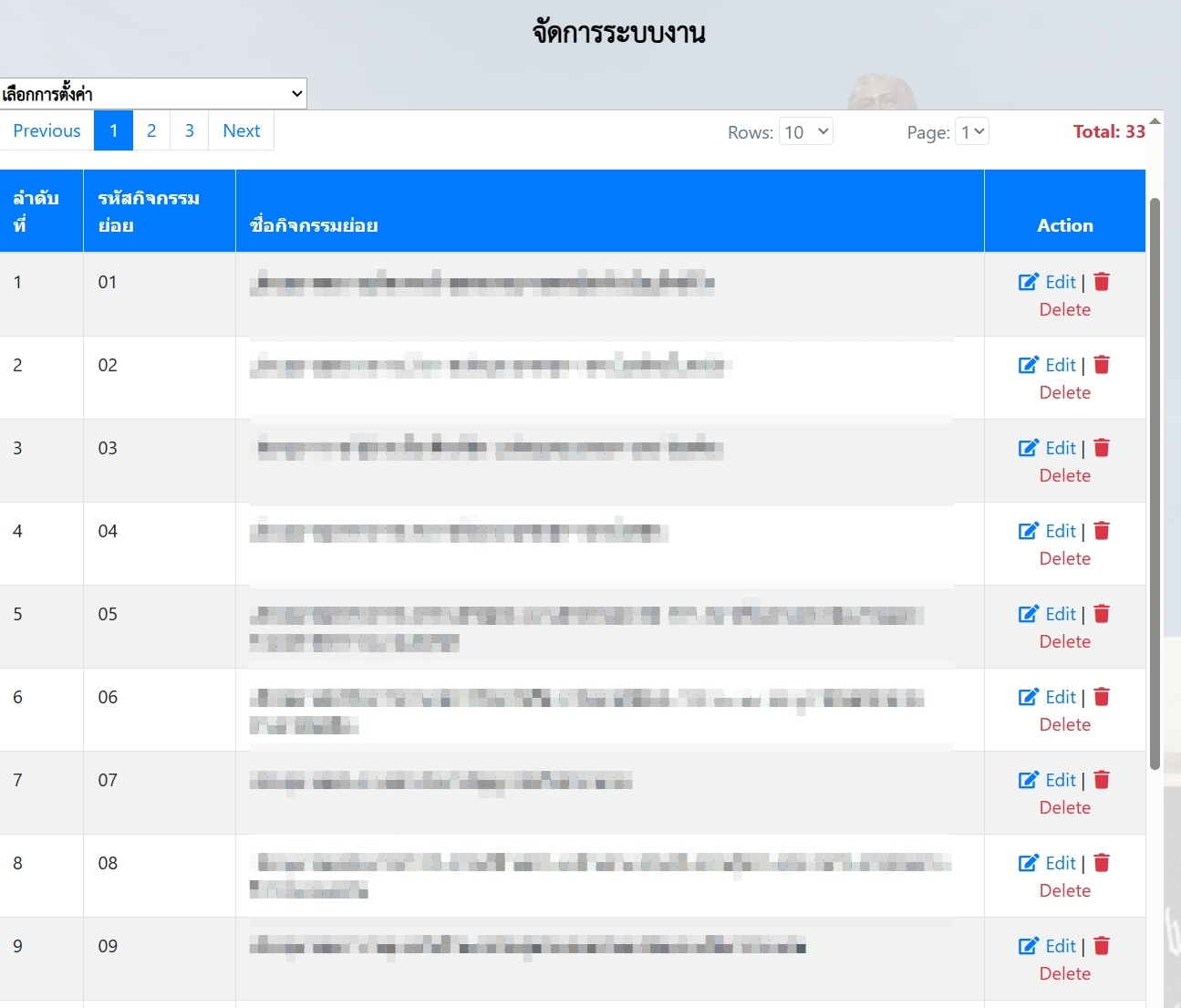
สไลด์ที่ 8: หน้าจัดการกิจกรรมย่อยที่เกี่ยวข้อง
คำอธิบาย: แสดงหน้าจอการจัดการกิจกรรมย่อย ซึ่งเป็นส่วนหนึ่งของกิจกรรมหลัก ทำให้สามารถจัดระเบียบงานได้ละเอียดและเป็นระบบมากขึ้น
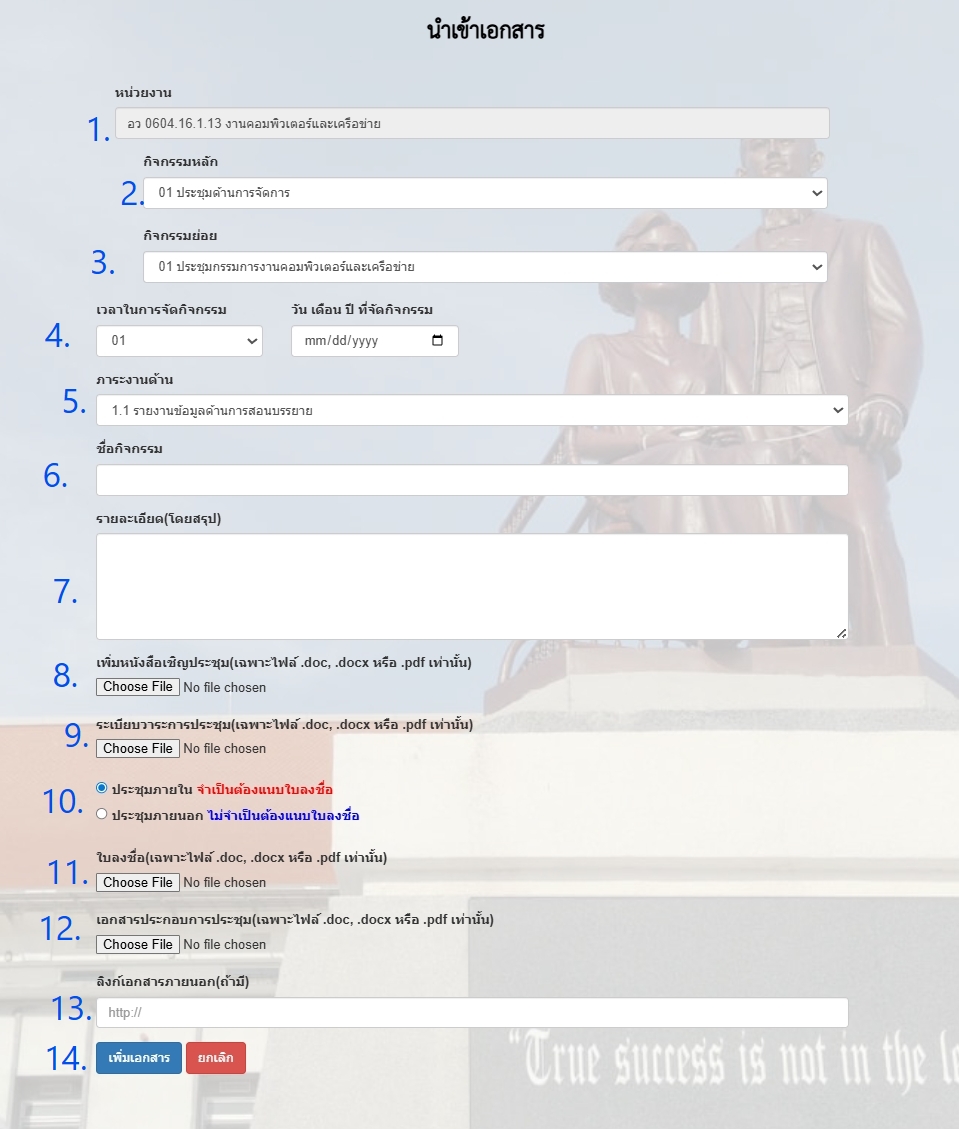
สไลด์ที่ 9: หน้านำเข้าเอกสาร
คำอธิบาย: แสดงหน้าจอสำหรับบันทึกและนำเข้าเอกสารต่างๆ ที่เกี่ยวข้องกับการประชุมฯ ผู้บันทึกข้อมูลควร เรียงลำดับการกรอกข้อมูล สำหรับหน่วยงานจะไม่สามารถเปลี่ยนได้เนื่องจากสิทธิ์เฉพาะของผู้กรอกของหน่วยงานตนเอง กิจกรรมย่อยจะแสดงรายการภายใต้กิจกรรมหลัก
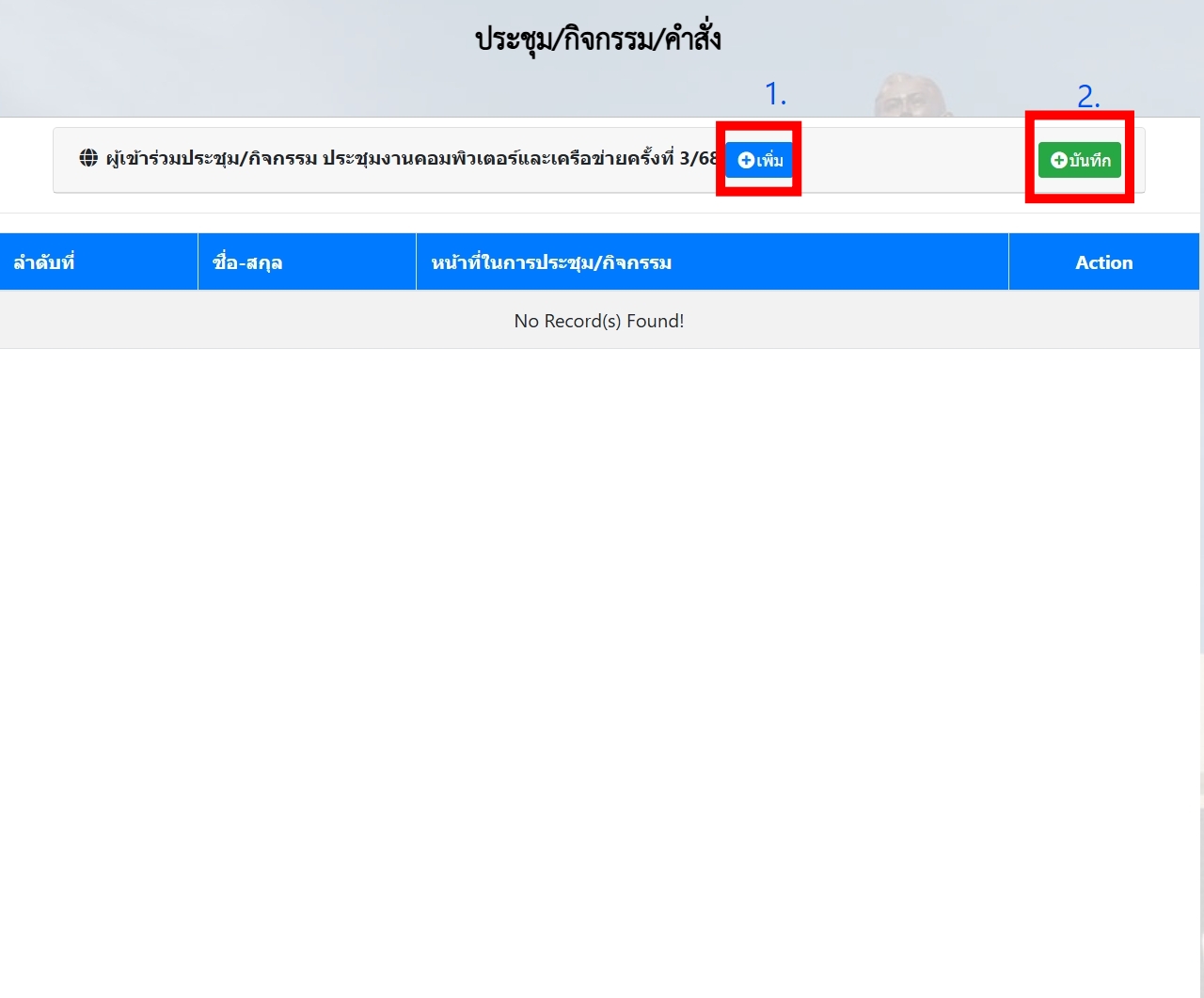
สไลด์ที่ 10: หน้าเพิ่มผู้เข้าร่วมประชุมฯ
คำอธิบาย: แสดงหน้าจอสำหรับเพิ่มผู้เข้าร่วมประชุมฯ ผู้บันทึกสามารถเพิ่มจนครบ แล้วกดบันทึก สามารถกลับมาแก้ไขหรือเพิ่มผู้เข้าร่วมฯ ภายหลังได้
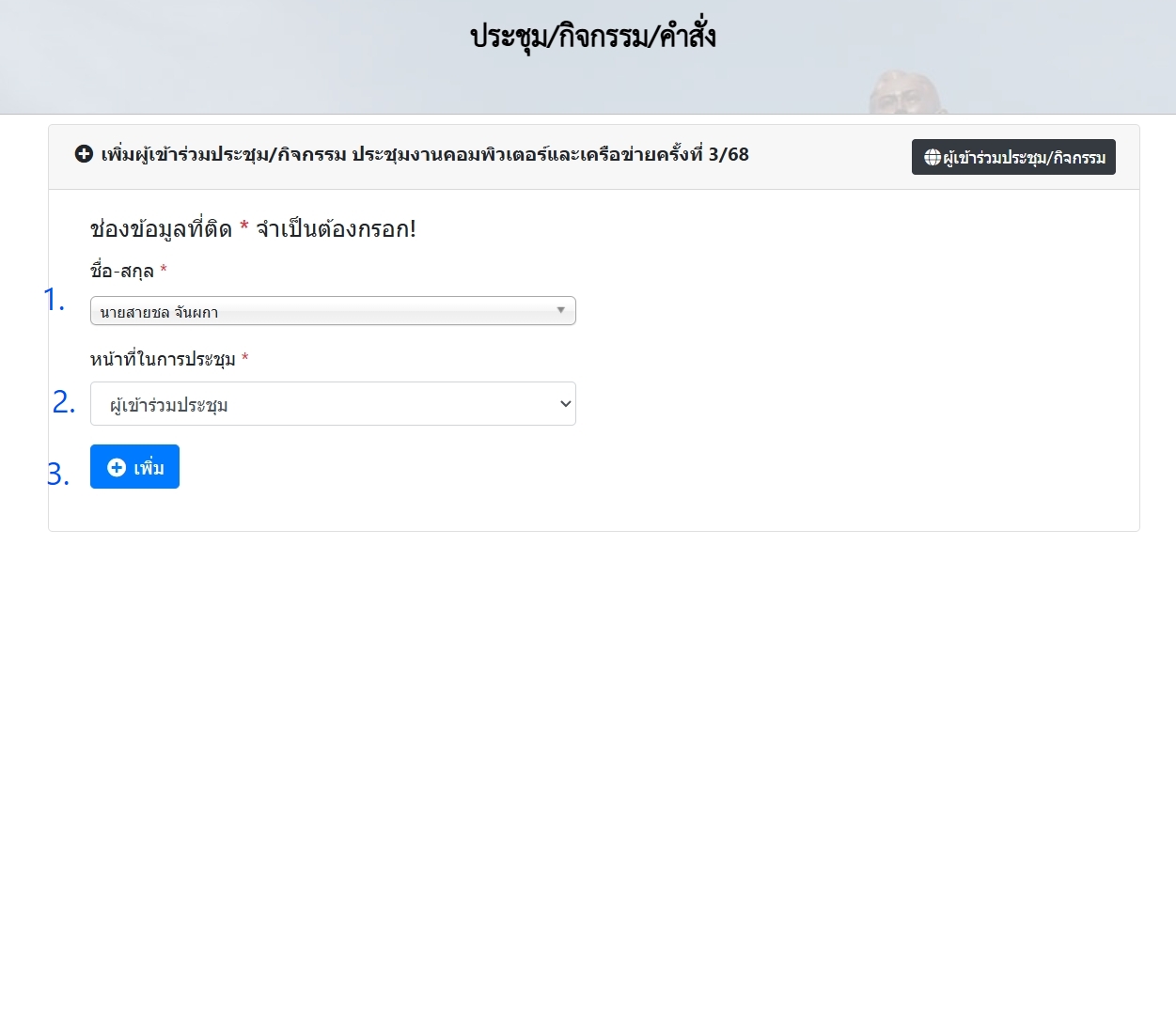
สไลด์ที่ 11: หน้าเลือกผู้เข้าร่วมประชุมฯ และหน้าที่ในการประชุมฯ
คำอธิบาย: แสดงหน้าจอสำหรับเลือกผู้เข้าร่วมประชุมฯ และหน้าที่ในการประชุมฯ แล้วกดเพิ่ม เพื่อไปยังหน้าแสดงผู้เข้าร่วมประชุมฯ
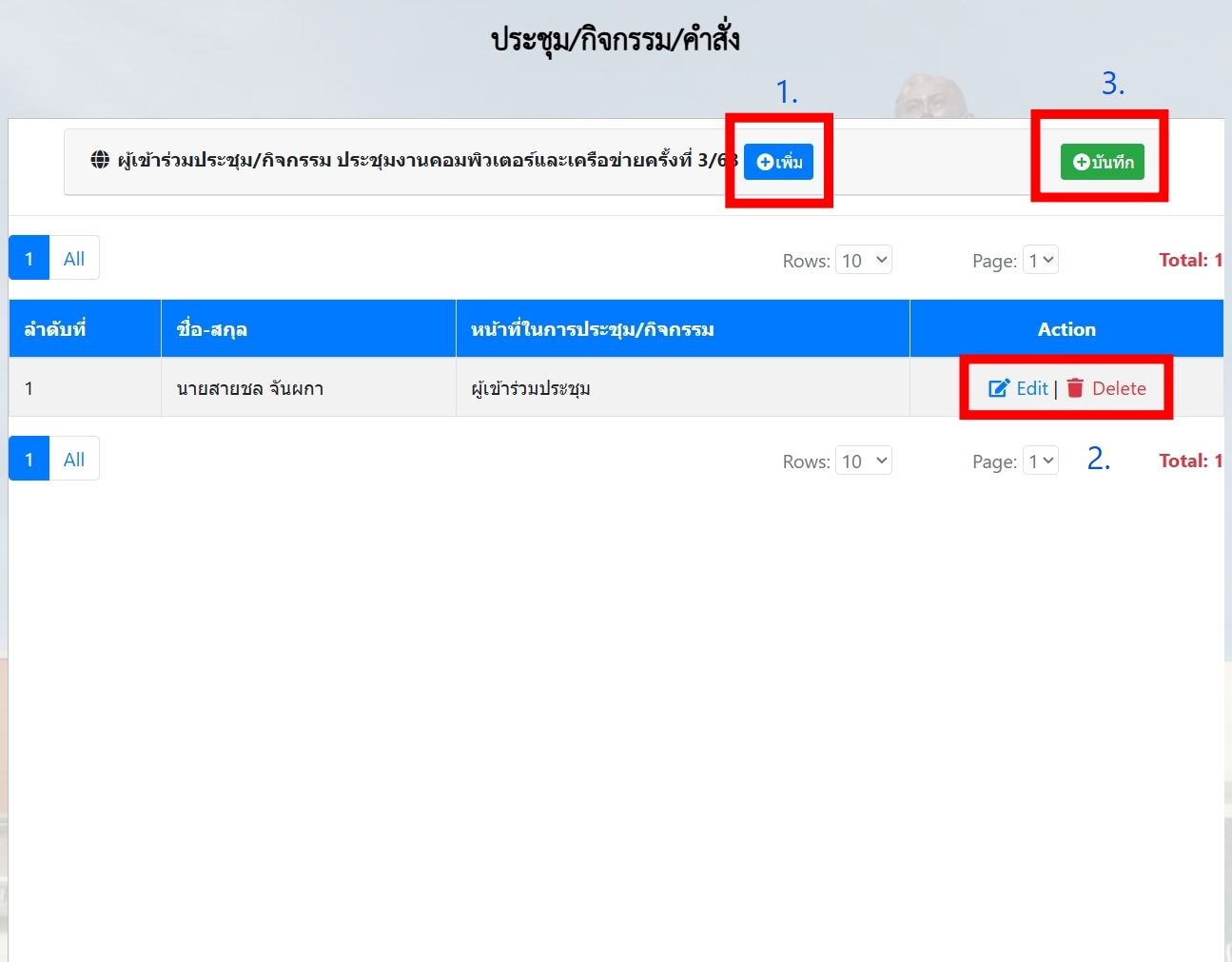
สไลด์ที่ 12: หน้าแสดงผู้เข้าร่วมฯ และหน้าที่ในการประชุมฯ
คำอธิบาย: หน้าจอแสดงรายชื่อผู้เข้าร่วมประชุมฯ และหน้าที่ในการประชุมฯ ผู้บันทึกสามารถ แก้ไข ลบ หรือเพิ่มผู้เข้าร่วมฯ จนครบจำนวน แล้วกดบันทึก สามารถกลับมาแก้ไขหรือเพิ่มผู้เข้าร่วมฯ ภายหลังได้
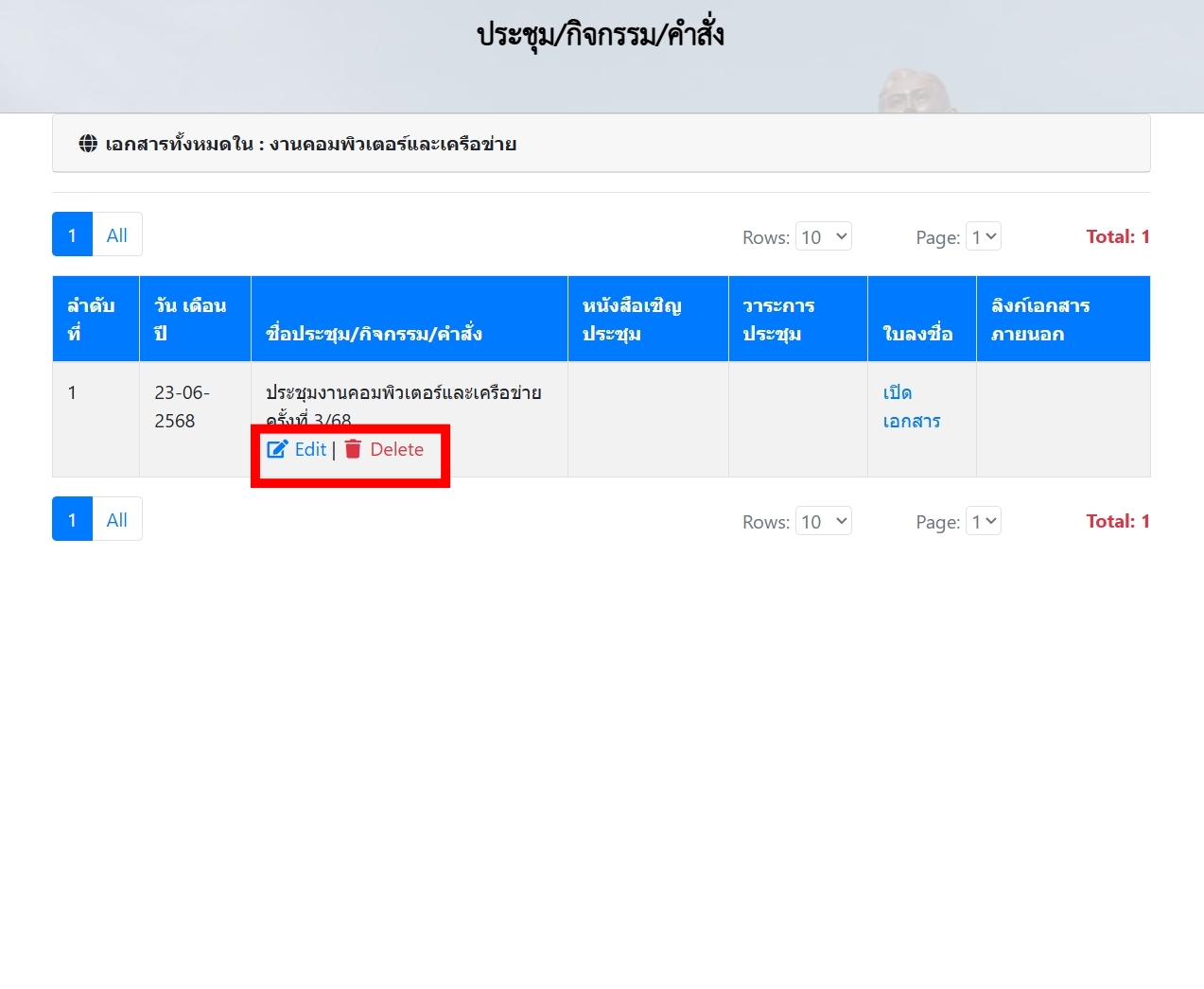
สไลด์ที่ 13: หน้าจัดการเอกสารการประชุม กิจกรรม และคำสั่ง
คำอธิบาย: หน้าสรุปที่แสดงรายการเอกสารทั้งหมดที่เกี่ยวข้องกับการประชุม กิจกรรม หรือคำสั่งต่าง ๆ ของหน่วยงาน ผู้บันทึกสามารถแก้ไขผู้เข้าร่วมประชุมฯ และลบเอกสารได้เฉพาะหน่วยงานของตนเองเท่านั้น
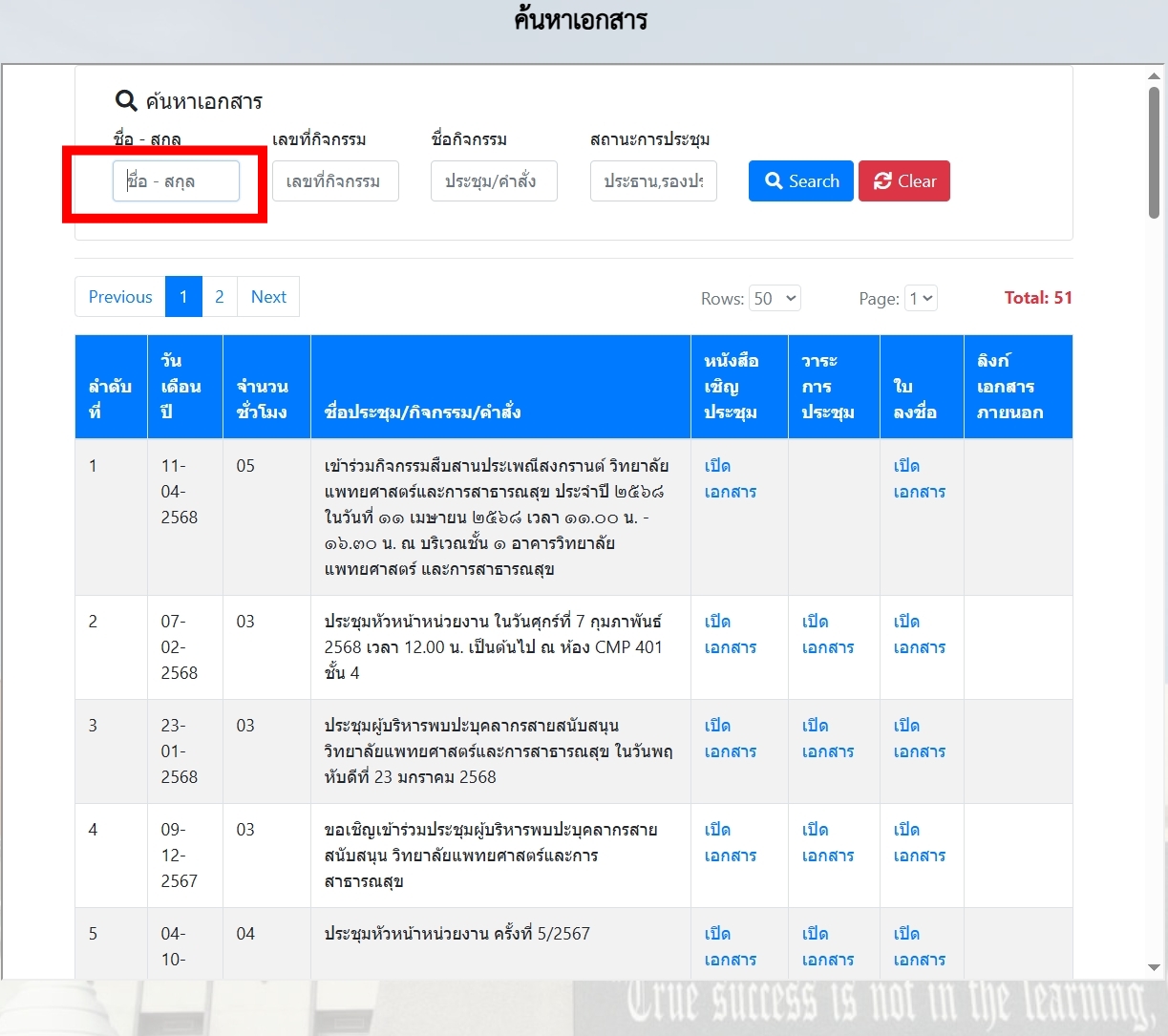
สไลด์ที่ 14: หน้าค้นหาเอกสาร
คำอธิบาย: หน้าค้นหาเอกสารแสดงรายการเอกสารทั้งหมดที่เกี่ยวข้องกับการประชุม กิจกรรม หรือคำสั่งต่าง ๆ ของผู้เข้าร่วมประชุมฯ เพื่อเป็นการค้นหาที่ได้ข้อมูลครบถ้วนควร ค้นหาด้วยนามสกุล หากค้นหาด้วยชื่อ อาจมีความเป็นไปได้ที่ชื่อบุคคลซ้ำกันได้